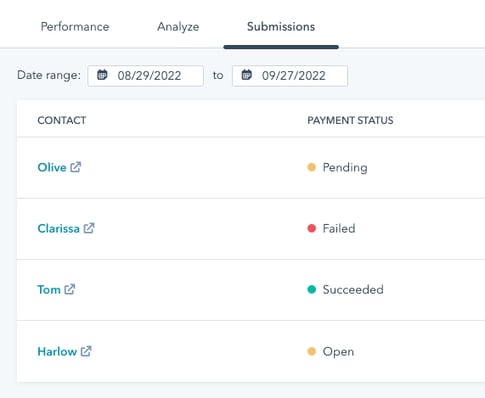- Kennisbank
- Commerce
- Betalingen
- Verzamel betalingen met bestaande formulieren
Verzamel betalingen met bestaande formulieren
Laatst bijgewerkt: 8 december 2025
Maak formulieren met de mogelijkheid om digitale betalingen te verzamelen via HubSpot betalingen of Stripe betalingsverwerking. Je kunt bijvoorbeeld een betaling verzamelen als onderdeel van de registratie voor een evenement of het aanmelden voor een webinar.
Zowel de formuliergegevens als de betalingsgegevens zijn dan beschikbaar in HubSpot.
Abonnement vereist Een Starter, Professional of Enterprise abonnement is vereist om HubSpot betalingen te gebruiken. Stripe betalingsverwerking is beschikbaar voor alle abonnementen, en internationaal beschikbaar met enkele uitzonderingen.
Voordat je begint
- Voordat je een betaalformulier maakt, moet je een betaallink maken om betalingen binnen het formulier te verzamelen.
- Dit artikel moet worden gebruikt als je betalingsformulieren maakt met de oudere formuliereneditor. Als je formulieren maakt in de bijgewerkte formuliereneditor, lees dan hoe je formulieren gebruikt om betalingen te verzamelen.
Een betalingsformulier maken
Maak een bestaand formulier met een of meer betaallinks:
- Ga in je HubSpot-account naar Marketing > Formulieren.
- Klik rechtsboven op Formulier maken.
- Selecteer Legacy Form Editor en klik rechtsboven op Volgende.
- Selecteer Blanco sjabloon om met een blanco formulier te beginnen of selecteer de sjabloon Betaling.

- Klik rechtsboven op Start.
- Uw betaallinks instellen:
- Als u de sjabloon Betaling hebt geselecteerd, wordt u automatisch doorverwezen naar de opties voor betaallinks in uw formulier.
- Als je een nieuw formulier maakt, schakel je in het menu aan de linkerkant de optie Betaling in en klik je vervolgens op Betaalkoppeling selecteren.

- Klik op het vervolgkeuzemenu Selecteer een betaallink en selecteer een betaallink.
- Voer een Label in voor uw betaallink.
- Om nog een betaallink toe te voegen, klikt u op + Een optie toevoegen.
- Om een label voor een betaallink te bewerken, klikt u op edit Bewerken.
- Om een betaallink te verwijderen, ga met de muis over de link en klik op Verwijderen.

- Om de volgorde van de betaallinks te wijzigen, klik en sleep een betaallink met de dragHandle sleephendel.
- Om uw betaallinks alfabetisch te sorteren, klikt u op Sorteren.
- Om een betaallink vooraf te selecteren op het formulier, klik je op het keuzerondje naast de betaallink.
- Om alle voorgeselecteerde opties in uw betaallinkveld te wissen, klikt u op Voorgeselecteerde wissen.
- Nadat u de betaallinks hebt ingesteld, gaat u verder met het instellen van het formulier.
- Als een bezoeker het formulier verzendt, kunnen ze kiezen welke betaallink ze willen gebruiken. HubSpot legt de gegevens voor het indienen van het formulier vast en de bezoeker wordt vervolgens doorgestuurd naar de bijbehorende afrekenpagina om de aankoop af te ronden. Meer informatie over de betaalervaring voor kopers.
Let op:
- Betalingsformulieren ondersteunen geen Berekening, Bestand of HubSpot-gebruikersveldtypen.
- Het betalingsveld kan niet worden verborgen of geconfigureerd met progressieve of afhankelijke veldlogica.
Inzendingen op betaalformulieren bekijken in HubSpot
Je kunt aanmeldingen voor betaalformulieren op dezelfde manier bekijken als andere typen aanmeldingen:
- Ga in je HubSpot-account naar Marketing > Formulieren.
- Klik op de naam van het betalingsformulier.
- Klik op de pagina met formulierdetails op het tabblad Indieningen.
Op het tabblad Inzendingen kunt u de ingediende betalingen bekijken. In de kolom Betaalstatus wordt de status van de betaling weergegeven, die de volgende waarden kan hebben:
- In behandeling: de betaling wordt verwerkt. Zodra de betaling is verwerkt, verandert de status in Geslaagd of Mislukt. Meer informatie over de verwerkingstijden van betalingen.
- Geslaagd: de betaling is succesvol geïnd bij de koper.
- Mislukt: de betaalmethode van de koper is niet succesvol geladen. Deze status geldt alleen voor betalingen via bankdebetmethoden, zoals ACH, of abonnementsbetalingen.
- Open: de koper is begonnen met het invullen van het formulier, maar heeft het betalingsproces nog niet voltooid.